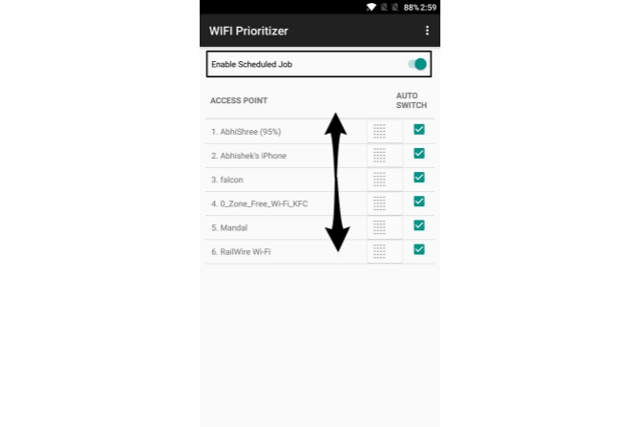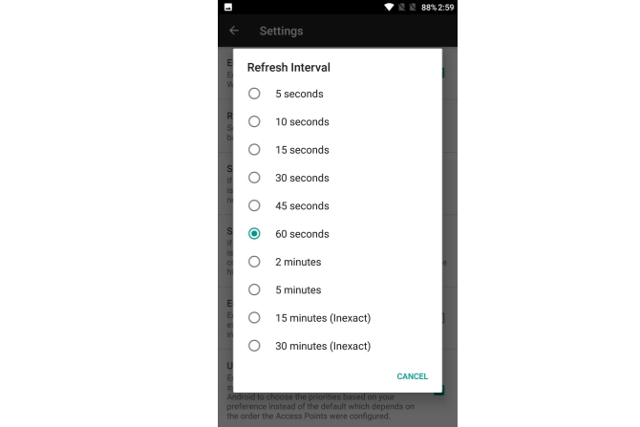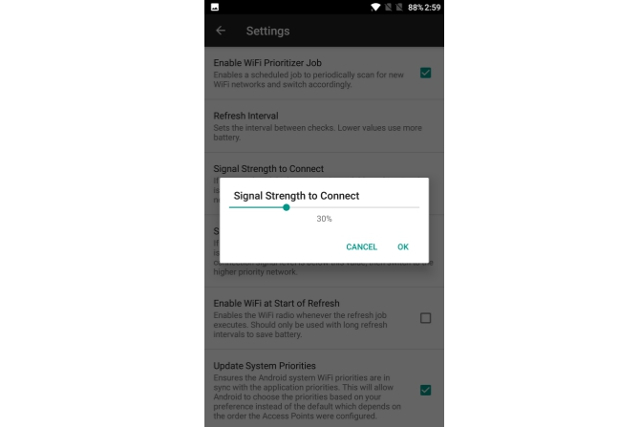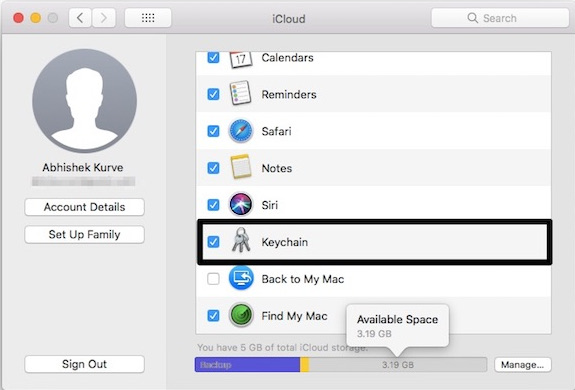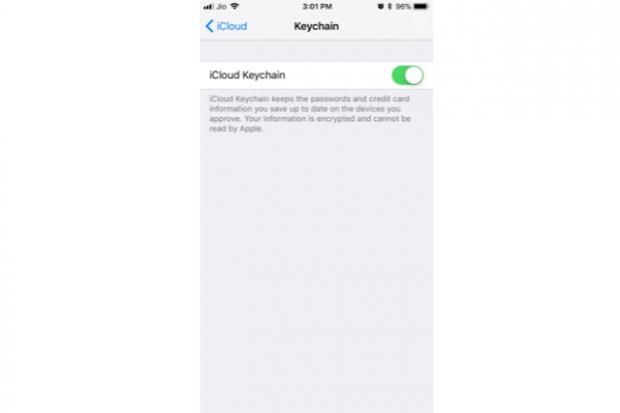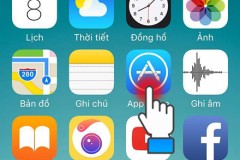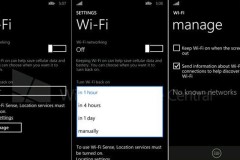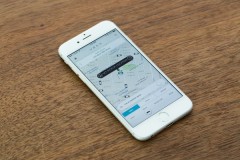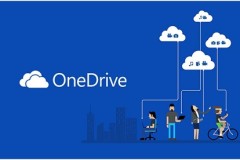Wifi đã trở nên phổ biến, bạn thậm chí có thể sử dụng các dịch vụ khác nhau để tìm các điểm truy cập Wifi miễn phí gần bạn. Mặc dù điều này rất có lợi nhưng nó cũng có nghĩa là có quá nhiều tín hiệu cạnh tranh trong cùng một không gian. Điện thoại xem xét các yếu tố khác nhau như cường độ tín hiệu, mức bảo mật của Wifi, độ ổn định mạng, v.v... và sau đó kết nối với mạng Wifi mà nó nghĩ là tốt nhất. Tuy nhiên giữa nhiều điểm truy cập Wifi, điện thoại của bạn đôi khi có thể gặp khó khăn khi quyết định kết nối mạng nào.
Thật may mắn, bạn có thể kiểm soát quá trình này bằng cách ưu tiên mạng Wifi, do đó đảm bảo rằng điện thoại thông minh của bạn kết nối với mạng Wifi tốt nhất hiện có. Điều này có thể giúp bạn đạt được kết nối nhất quán và chuyển tiếp thông suốt giữa các mạng Wifi có sẵn. Bài viết này sẽ hướng dẫn bạn cách thiết lập ưu tiên mạng Wifi trên thiết bị Android cũng như trên iPhone.
Cách thiết lập ưu tiện mạng Wifi trên Android và iPhone
Thiết lập ưu tiên mạng Wifi trên iPhone
Thiết lập ưu tiên mạng Wifi trên thiết bị Android
Android có hai cách bạn có thể thực hiện tùy thuộc vào thiết bị mà bạn có. Bạn có thể thử tìm kiếm cài đặt được tích hợp sẵn và nếu điều đó không hiệu quả, hãy thử tùy chọn còn lại.
Thiết lập ưu tiên mạng sử dụng cài đặt tích hợp sẵn
Một số ROM Android tùy chỉnh (như CyanogenMod) có trong cài đặt sẵn để thiết lập chế độ ưu tiên mạng Wifi. Để kiểm tra xem bạn đã có ROM hay chưa, hãy mở Settings > Wi-Fi
. Chạm vào menu xuất hiện, sau đó chạm vào Advanced Wi-Fi. Nếu bạn thấy tùy chọn Wi-Fi Priority
, bạn có thể chỉ định ưu tiên mạng Wifi. Android gốc không có tùy chọn tích hợp này. Nhưng đừng lo lắng, bạn có thể sử dụng các ứng dụng bên thứ ba để thực hiện điều này.
Thiết lập ưu tiên
mạng
sử dụng WiFi Prioritizer
WiFi Prioritizer là một ứng dụng miễn phí cho phép bạn thiết lập ưu tiên kết nối Wifi trên thiết bị Android. Nó giám sát định kỳ về cường độ tín hiệu và chuyển giữa các mạng Wifi tương ứng.
Sau khi cài đặt ứng dụng, mở nó và bật Enable Scheduled Job. Bạn sẽ thấy một danh sách tất cả các mạng Wifi đã lưu. Các mạng trên đầu danh sách có mức độ ưu tiên cao hơn các mạng ở cuối. Ở đây, bạn có thể kéo các mạng theo thứ tự bạn muốn kết nối với chúng.
Theo mặc định, nó quét mạng Wifi mới với 60 giây một lần và chuyển mạng ưu tiên. Nếu bạn muốn thay đổi thời gian làm mới, hãy nhấn vào menu xuất hiện và sau đó bấm vào
Settings. Nhấn vào Refresh Interval và đặt thời gian từ 5 giây đến 30 phút. Các giá trị thấp hơn sẽ cho phép chuyển đổi nhanh hơn nhưng sẽ tốn pin.
Trong các cài đặt tương tự, bạn có thể thay đổi cường độ tín hiệu tối thiểu để kết nối với mạng. Nếu mạng có mức độ ưu tiên cao hơn và nếu một tín hiệu tốt hơn giá trị này thì nó sẽ chuyển sang mạng ưu tiên cao hơn. Nó cũng có thể kiểm tra kết nối Internet trên mạng hiện tại. Nếu không có kết nối Internet trên mạng hiện tại, nó sẽ tự động chuyển sang mạng có sẵn kế tiếp. Nếu bạn muốn vô hiệu hóa WiFi Prioritizer, bạn có thể tắt Enable Scheduled Job
. Để tắt nó vĩnh viễn, chỉ cần gỡ bỏ cài đặt ứng dụng.
Download: WiFi Prioritizer (Miễn phí)
Thiết lập ưu tiên mạng Wifi trên iPhone
Không có cách nào để thiết lập mức độ ưu tiên mạng Wifi trực tiếp trên iPhone. Tuy nhiên, nếu bạn có máy Mac, bạn có thể ưu tiên các mạng trên Mac và sau đó đồng bộ hóa nó với iPhone của bạn.
Trước khi tiếp tục, đảm bảo đăng nhập bằng cùng một ID của Apple trên cả hai thiết bị. Đồng thời, đảm bảo rằng iCloud Sync được bật. Để thực hiện điều này, hãy mở System Preferences trên máy Mac. Nhấp vào iCloud và đảm bảo Keychain được chọn.
Trên iPhone của bạn, mở
Settings và nhấn vào hình đại diện tài khoản của bạn ở trên cùng. Điều hướng tới iCloud > Keychain và bật. Bạn có thể tham khảo bài viết sau để biết cách cài đặt ưu tiên mạng Wifi trên máy Mac: Cách thiết lập chế độ ưu tiên WiFi kết nối trên Mac. Bây giờ, mức độ ưu tiên của bạn sẽ được lưu lại và sau đó được đồng bộ hóa hoàn toàn với iPhone. Nếu gặp sự cố khi đồng bộ hóa chúng với iPhone, hãy xem lại bạn đã đăng nhập bằng cùng một ID của Apple trên cả hai thiết bị và iCloud Keychain đã được bật chưa. Mặc dù phương pháp này không phải là quá khó nhưng nó phục thuộc vào máy Mac nên sẽ hơi bất tiện. Không thể phủ nhận rằng Mac và iPhone làm việc với nhau rất tuyệt nhưng nó sẽ không cho phép người dùng iPhone sử dụng Windows. Hy vọng rằng, Apple sẽ sớm có một cách để thay đổi mạng Wifi ưu tiên trực tiếp trên iPhone. Chúc các bạn thực hiện thành công!
Nguồn: https://quantrimang.com/cach-thiet-lap-che-do-uu-tien-mang-wifi-tren-android-va-iphone-140597